در دنیای امروز ذخیره اطلاعات دیگر به شکل گذشته نیست و همه چیز در حافظههای دیجیتالی ذخیره و نگهداری می شود، از همین رو همواره یکی از دغدغه های کاربران، فکر از دست دادن اطلاعاتشان است!
«وای» … احتمالاً این اولین کلمهای است که بعد از ناپدید شدن عکسهایتان به زبان خواهید آورد. اگر به صورت تصادفی کارت حافظهی خود را فرمت کردهاید یا مشکوک به این هستید که کارت حافظهتان خراب یا آلوده شده است نگران نباشید، راههایی وجود دارد که بتوانید اطلاعات از دست رفتهتان را بازیابی کنید.
برای این کار علاوه بر کارت حافظهی مورد نظر به یک کارتخوان، کامپیوتر و کمی صبر نیاز دارید.
گام اول: بعد از اینکه متوجه شدید عکسهایتان پاک شدهاند هیچ کار دیگری با کارت حافظهتان انجام ندهید. این به آن معنی است که نباید عکسهای بیشتری روی این کارت حافظه ذخیره کنید، پس کارت حافظه را از دوربینتان بیرون بیاورید.
گام دوم: نرمافزاری برای بازیابی اطلاعاتتان تهیه کنید. دو نرمافزاری که در این مقاله به بررسی آنها میپردازیم Recuva for Windows و PhotoRec for Mac هستند که هر دو رایگاناند.
به یاد داشته باشید که نرمافزارهای متعدد دیگری نیز برای این کار وجود دارند و ممکن است چنین نرمافزاری همراه کارت حافظهتان به شما داده شده باشد، مخصوصاً اگر کارت حافظهتان از یکی از برندهای Lexar یا SanDisk است.
گام سوم: نرمافزار منتخب خود را روی کامپیوترتان نصب کنید.
گام چهارم: بگذارید با Recuva شروع کنیم. برنامه را اجرا کنید و انتخاب کنید که مایل به بازیابی چه نوع فایلی هستید. در این مقاله ما به دنبال عکسهای از دستهرفتهمان هستیم، اما در Recuva میتوانید انواع دیگری از فایلها را برای بازیابی انتخاب کنید.
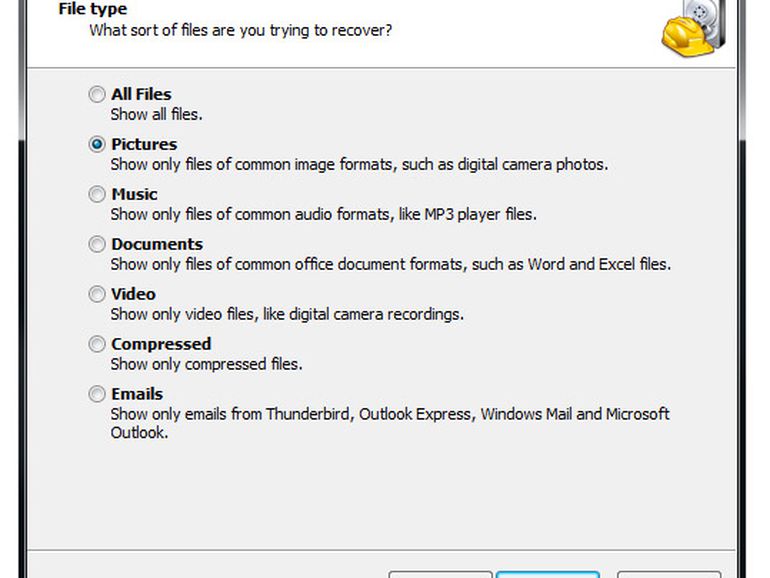
مراحل مختلف را پشت سر بگذارید تا به مرحلهای برسید که نرمافزار، آدرس مکانی که باید اطلاعات از آن بازیابی شود را از شما بپرسد. کارتخوان را به کامپیوتر متصل کنید و پوشهای که دوربینتان عکسها را در آن ذخیره میکرد انتخاب کنید. معمولاً این پوشه به نام DCIM یا مدل و تولیدکنندهی دوربین ذخیره شده است.
در نرمافزار PhotoRec این فرآیند کمی پیچیدهتر است. در این نرمافزار به جای رابط کاربری گرافیکی با رابط متنی سر و کار دارید و تنظیمات مربوط را باید به این وسیله انجام دهید. با این حال نیازی به نگرانی نیست، خیلی زود به چنین رابطی عادت میکنید و از آن به بعد همه چیز آسان خواهد بود.
PhotoRec را باز کنید و اگر درخواستی برای ورود رمز عبور دیدید، رمز عبور مک خود را وارد کنید تا نرمافزار به تمام درایوهای شما دسترسی داشته باشد. سپس با استفاده از فلشهای بالا و پایین، درایو مورد نظر خود (در این مورد درایو کارت حافظه) را انتخاب کنید. ممکن است نام درایوها متفاوت از آن چیزی باشد که در مک خود میبینید، اگر چنین بود میتوانید از روی حجم درایوها درایو مورد نظرتان را پیدا کنید.
برای شروع enter را بزنید و FAT16/32 را انتخاب کنید. Enter را بزنید تا به منوی بعدی بروید و گزینهی Other را انتخاب کنید (FAT/NTFS).
با استفاده از دکمهی enter به صفحهی بعدی بروید. در انتخاب بعدی، آدرس مکان مورد نظر برای بازیابی را انتخاب کنید. اگر مشکوکید که کارت حافظهتان خراب شده است گزینهی «Whole» را انتخاب کنید، و در غیر این صورت برای بازیابی فایلهای پاک شده از گزینهی «Free» استفاده کنید. دوباره enter را بزنید و مکان مورد نظر برای ذخیرهی فایلهای بازیابی شده را انتخاب کنید، از کلید C برای تایید استفاده کنید. سپس فرآیند بازیابی را شروع کنید.
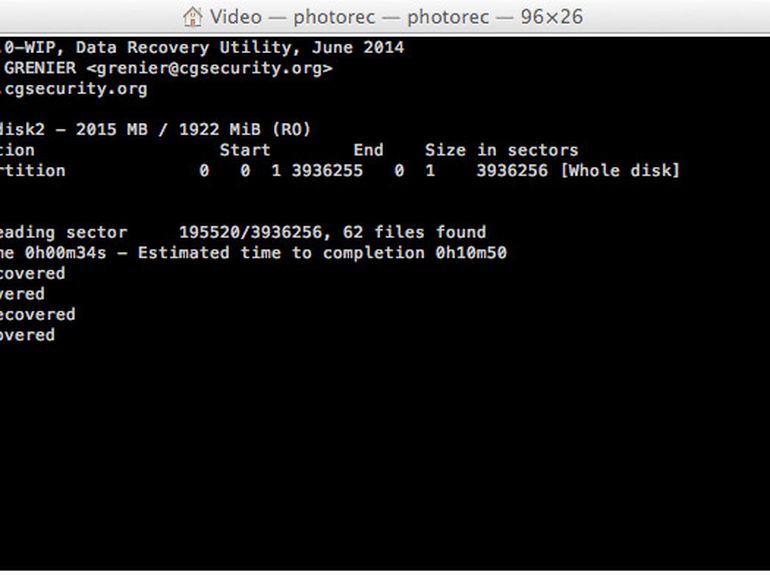
گام پنجم: اسکن را شروع کنید و منتظر باشید تا ببینید چه فایلهایی نمایش داده میشوند. احتمالاً به نتایجی دست پیدا خواهید کرد که به این معنی است که نرمافزار، فایلهای شما را پیدا کرده است.
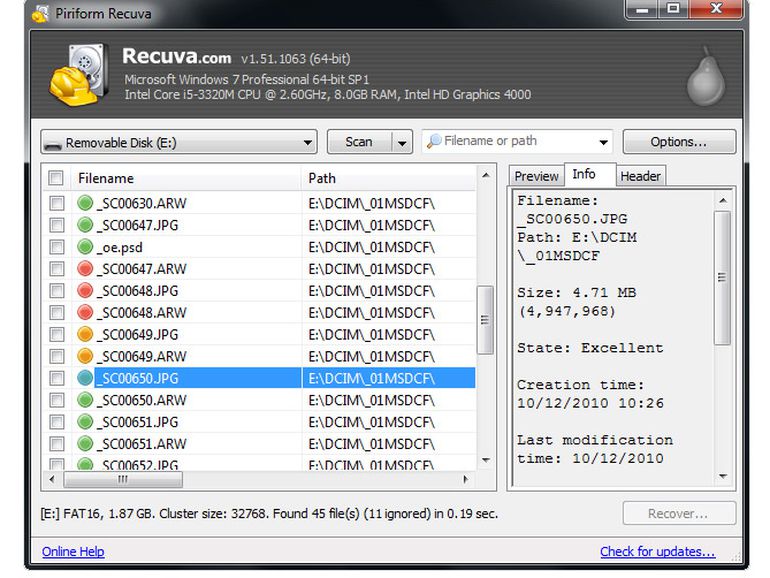
اگر در مرحلهی 4 جستوجوی مخصوص فایلهای تصویری را انتخاب کرده بودید، در این مرحله فقط فایلهایی با پسوند JPEG و پسوندهای مشابه به شما نمایش داده خواهند شد. اگر دنبال فایلهای raw میگردید و چنین فایلهایی پیدا نشدهاند میتوانید راهی دیگر را امتحان کنید.
در Recuva روی «Switch to advanced mode» کلیک کنید، در این حالت میتوانید ببینید که نرمافزار به دنبال چه پسوندهایی از فایلها میگردد. تمام کاری که باید بکنید این است که پسوند فایل raw خود را وارد کنید. چنین پسوندی بسته به برند دوربینتان، به طور معمول عباراتی از قبیل CR2, NEF, ARW است. اگر فکر میکنید فایلهایتان با پسوند دیگری ذخیره شدهاند، دفترچه راهنمای دوربین خود را چک کنید.
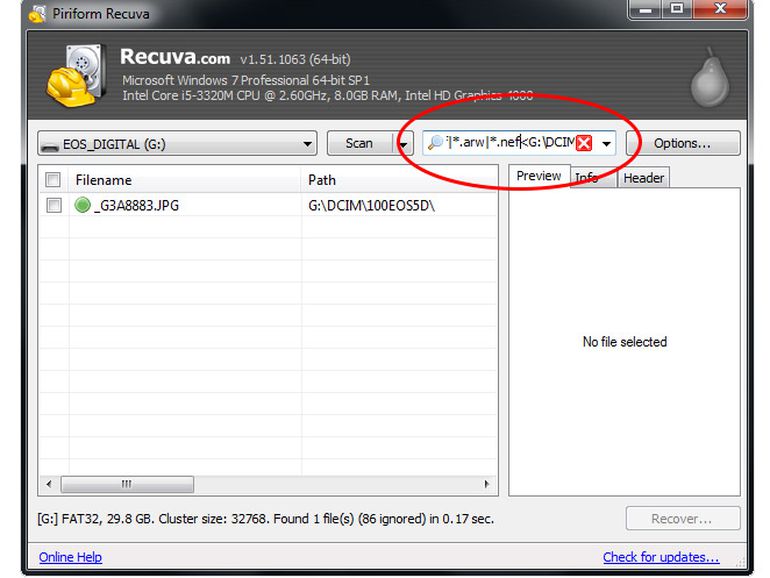
در نرمافزار PhotoRec میتوانید با استفاده از دستور FileOpts در منوی اصلی، نوع فایلهای مورد نظر خود را مشخص کنید. بعضی از فایلهای raw ممکن است در زیرمجموعهي فایلهایی با پسوند .tiff ذخیره شوند پس مطمئن شوید که این پسوند را نیز انتخاب میکنید.
گام ششم: در Recuva تمام عکسهایی که میخواهید بازیابی کنید را انتخاب کنید و روی دکمهی Recover کلیک کنید. مکانی برای ذخیرهی فایلهای بازیابی شده انتخاب کنید. بهتر است مکانی را انتخاب کنید که دسترسی به آن آسان باشد، جایی مثل دسکتاپ یا پوشهی تصاویر مناسب است. بهتر است که محل ذخیره جایی غیر از کارت حافظه باشد.
در نرمافزار PhotoRec در مرحلهی قبل، آدرس مکان ذخیرهسازی فایلهای بازیابی شده را انتخاب کردید. به پوشهی مورد نظر بروید تا فایلهای بازیابی شده را مشاهده کنید.
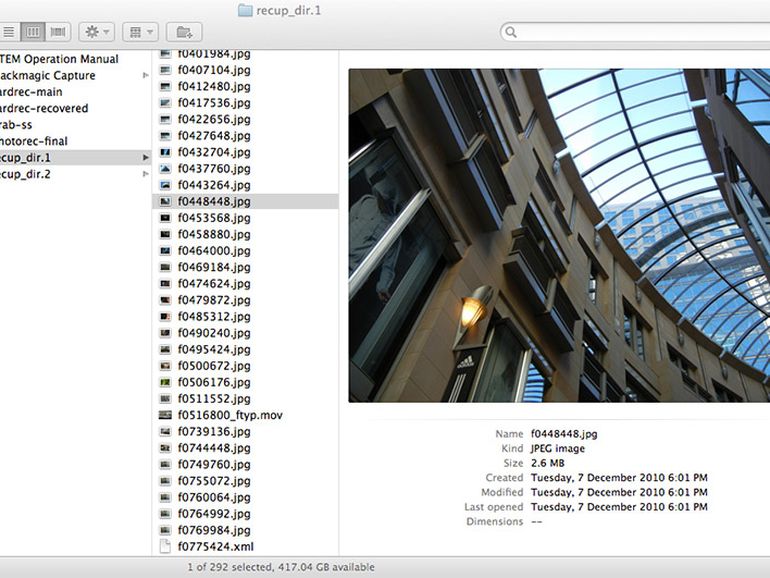
گام هفتم: فایلهای بازیابی شده را بررسی کنید و از آنها نسخه پشتیبان تهیه کنید.
به احتمال زیاد توسط راههای گفته شده میتوانید عکسهای خود را بازیابی کنید اما اگر موفق نشدید میتوانید از نرمافزارهای پولی استفاده کنید یا به خدماتدهندگان مخصوص این کار مراجعه کنید.











